苹果蓝牙耳机怎么取消配对
更新时间:2024-03-01 11:58:25作者:yang
在现代科技的推动下,无线耳机已经成为许多人日常生活中必不可少的配件,苹果公司作为全球领先的科技企业,其推出的苹果蓝牙耳机更是备受追捧。有时候我们可能会遇到一些问题,比如需要取消已经配对的苹果蓝牙耳机,或者重新进行配对。该如何进行这些操作呢?接下来我们将为大家详细介绍苹果蓝牙耳机取消配对和重新配对的步骤。无论是新手还是老手,相信通过本文的指导,您都能够轻松解决这些问题,继续享受高品质的音乐和通话体验。
操作方法:
1.先进入苹果手机蓝牙页面里,找到已连接的AirPods耳机右侧的“i”图标。
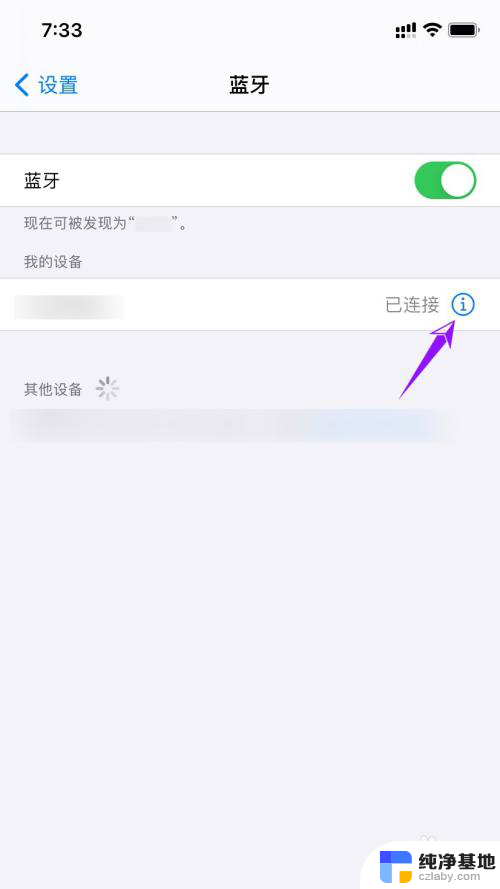
2.在连接的耳机页面里,点击“忽略此设备”。
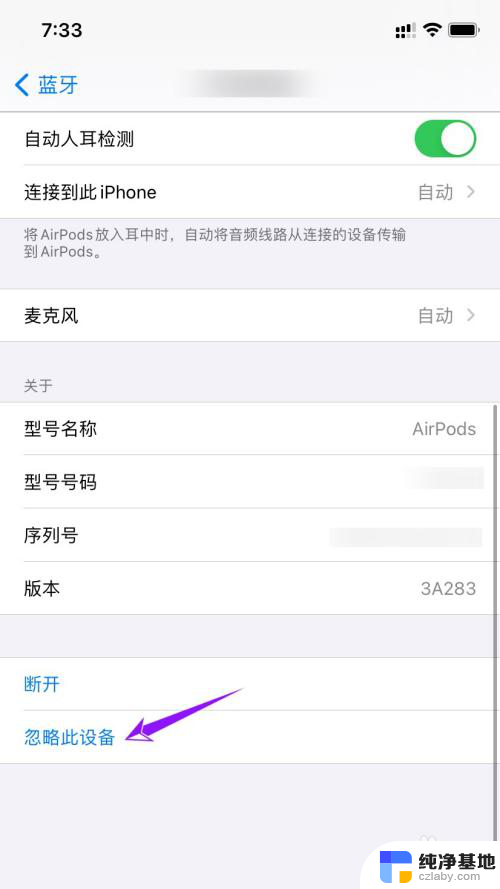
3.弹出来的内容里,再点击“忽略设备”。
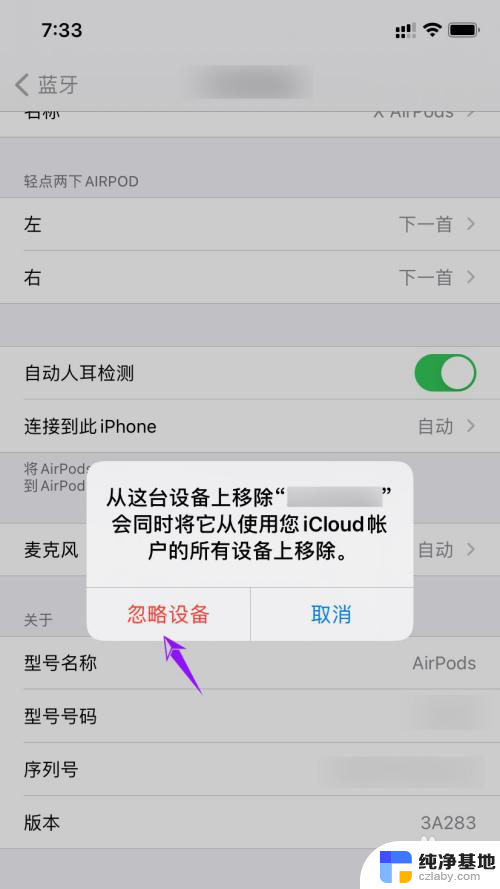
4.然后再重新打开AirPods耳机的盖子,手机上提示内容里点击“通过iCloud连接”。
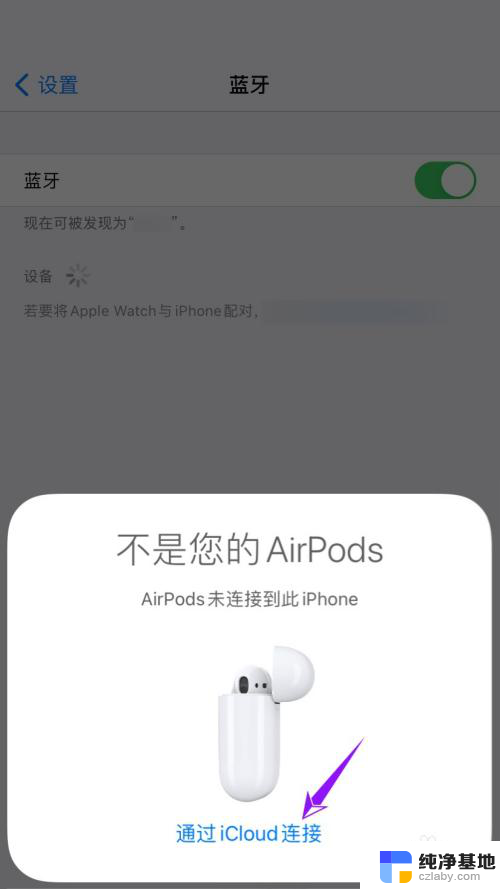
5.根据提示再长按住AirPods充电盒背后的按钮。
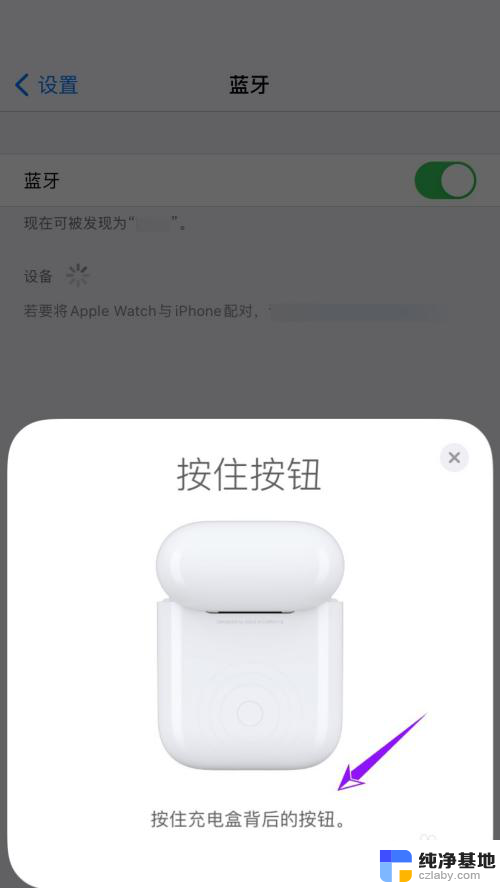
6.完成以上操作后即可重新连接AirPods耳机。
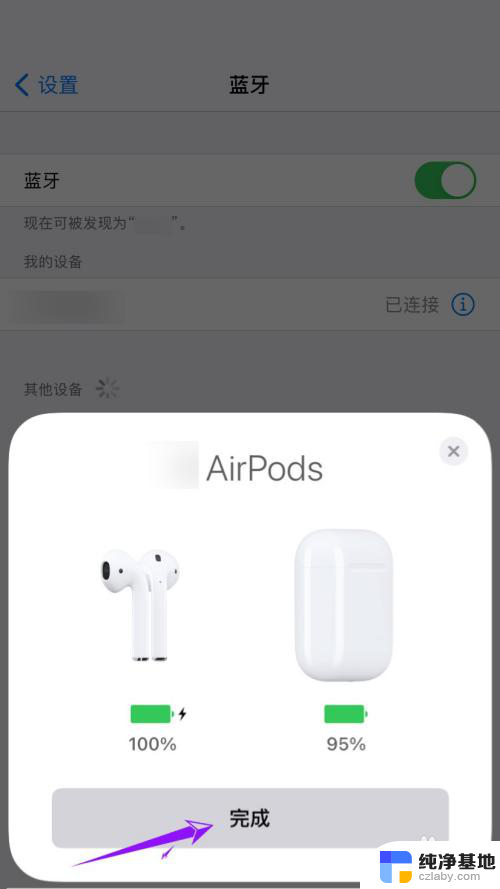
以上就是苹果蓝牙耳机如何取消配对的全部内容,如果遇到相同问题的用户,可以参考本文中介绍的步骤进行修复,希望对大家有所帮助。
- 上一篇: wps文档怎么转换成“幻灯片播放”
- 下一篇: 怎样把应用程序放在桌面上
苹果蓝牙耳机怎么取消配对相关教程
-
 蓝牙耳机怎么和苹果手机配对
蓝牙耳机怎么和苹果手机配对2024-08-14
-
 苹果12蓝牙耳机怎么配对
苹果12蓝牙耳机怎么配对2024-02-15
-
 如何打开苹果蓝牙耳机的配对
如何打开苹果蓝牙耳机的配对2023-11-30
-
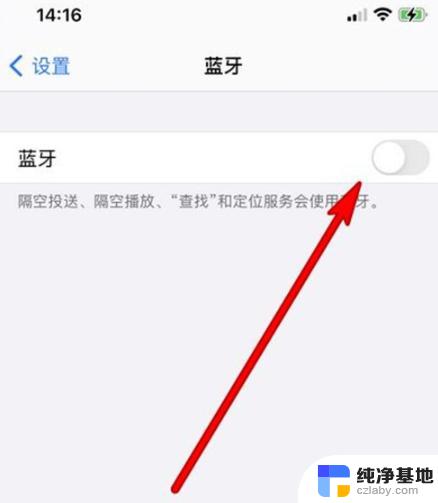 华为蓝牙耳机配对苹果
华为蓝牙耳机配对苹果2024-02-05
电脑教程推荐